Cloudflare
Anche se la nostra integrazione Cloudflare gratuita funziona benissimo per la maggior parte dei clienti, se preferite avere un controllo un po’ più preciso o avete bisogno di implementare qualcosa su Cloudflare non offerto dalla nostra integrazione, potete modificare il vostro sito per utilizzare il vostro account Cloudflare insieme all’integrazione Cloudflare di Kinsta.
Usare il proprio account Cloudflare con l’integrazione Cloudflare di Kinsta
Note:
- Questo tutorial presuppone che abbiate già aggiunto, verificato e puntato il dominio del vostro sito su Kinsta.
- Queste istruzioni servono per cambiare il dominio esistente in modo che utilizzi il vostro account Cloudflare oltre all’integrazione Cloudflare di Kinsta (un “dominio Cloudflare“).
- Per utilizzare il vostro account Cloudflare, dovrete puntare i server dei nomi del vostro dominio su Cloudflare. Ciò significa che se attualmente state utilizzando il DNS di Kinsta, non potrete più utilizzarlo e il DNS del vostro dominio sarà gestito da Cloudflare.
Installare e configurare Cloudflare
Se non avete ancora un account Cloudflare, visitate la pagina di registrazione per iniziare.
Passo 1 – Aggiungere il dominio
Aggiungete il vostro dominio al vostro account Cloudflare. Quando vi viene richiesto, selezionate il piano Cloudflare desiderato per il vostro dominio (non è richiesto un piano minimo per funzionare con Kinsta).
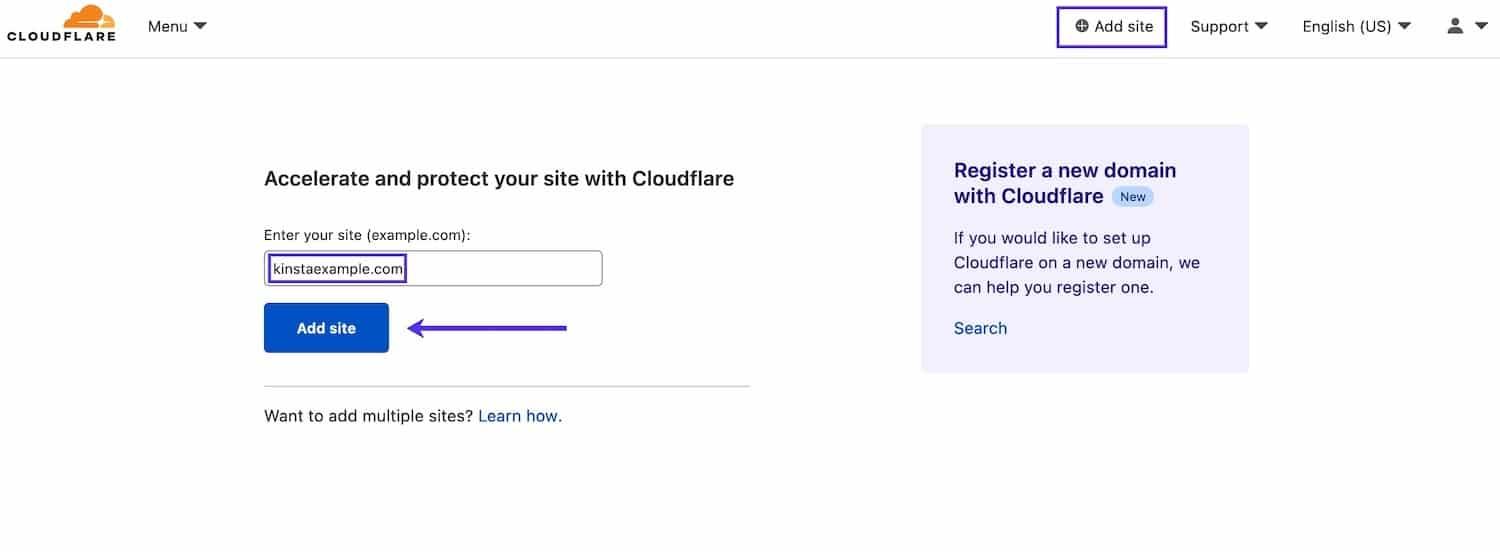
Fase 2 – Verificare i record DNS
Cloudflare cercherà di inserire i record DNS del vostro dominio. Controllate bene che tutti i record DNS del dominio siano stati copiati correttamente.
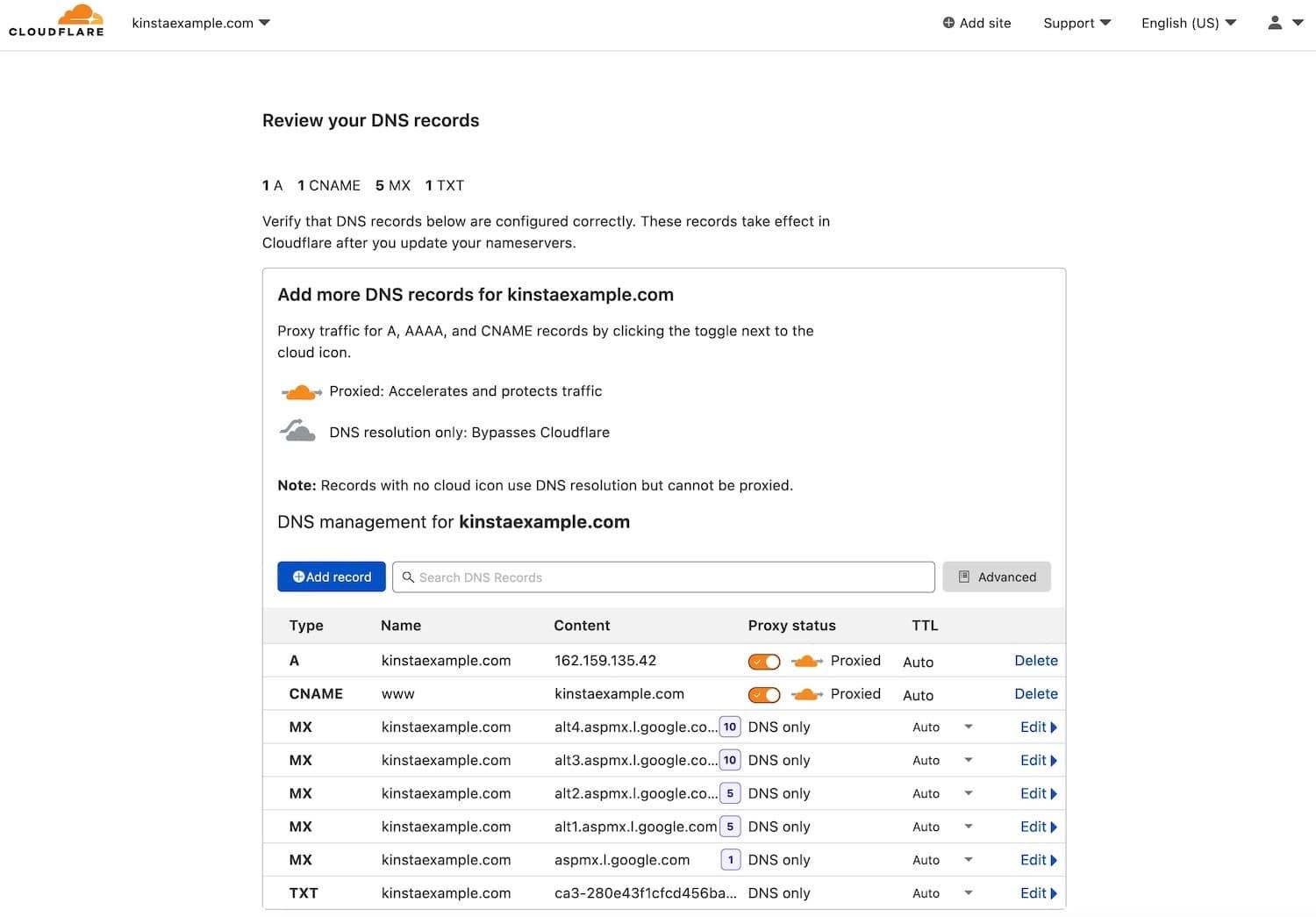
Passo 3 – Aggiungere i record CNAME
- Rimuovete tutti i record A esistenti nel DNS di Cloudflare
- Aggiungete un record CNAME per il dominio root/apex che punta a hosting.kinsta.cloud.
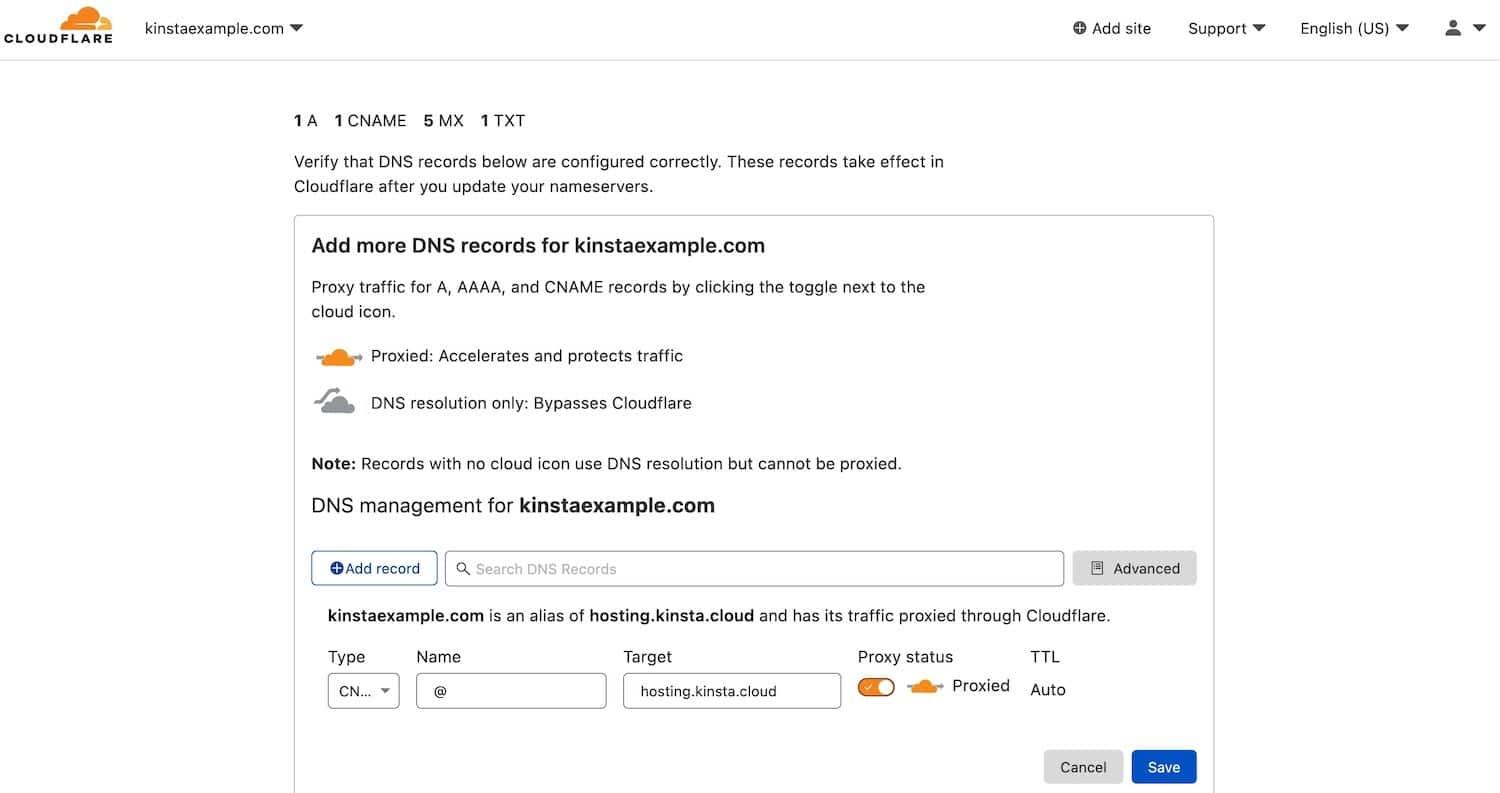
Aggiungere un nuovo record CNAME al proprio dominio in Cloudflare. - Se avete già un CNAME per www, fatelo puntare al dominio root/apex (@) o a hosting.kinsta.cloud. Se non avete un CNAME per www, createne uno che punti al dominio root/apex (@) o a hosting.kinsta.cloud.
- Assicuratevi che la nuvoletta arancione (proxy) sia abilitata per entrambi i record CNAME e cliccate sul pulsante Continua.
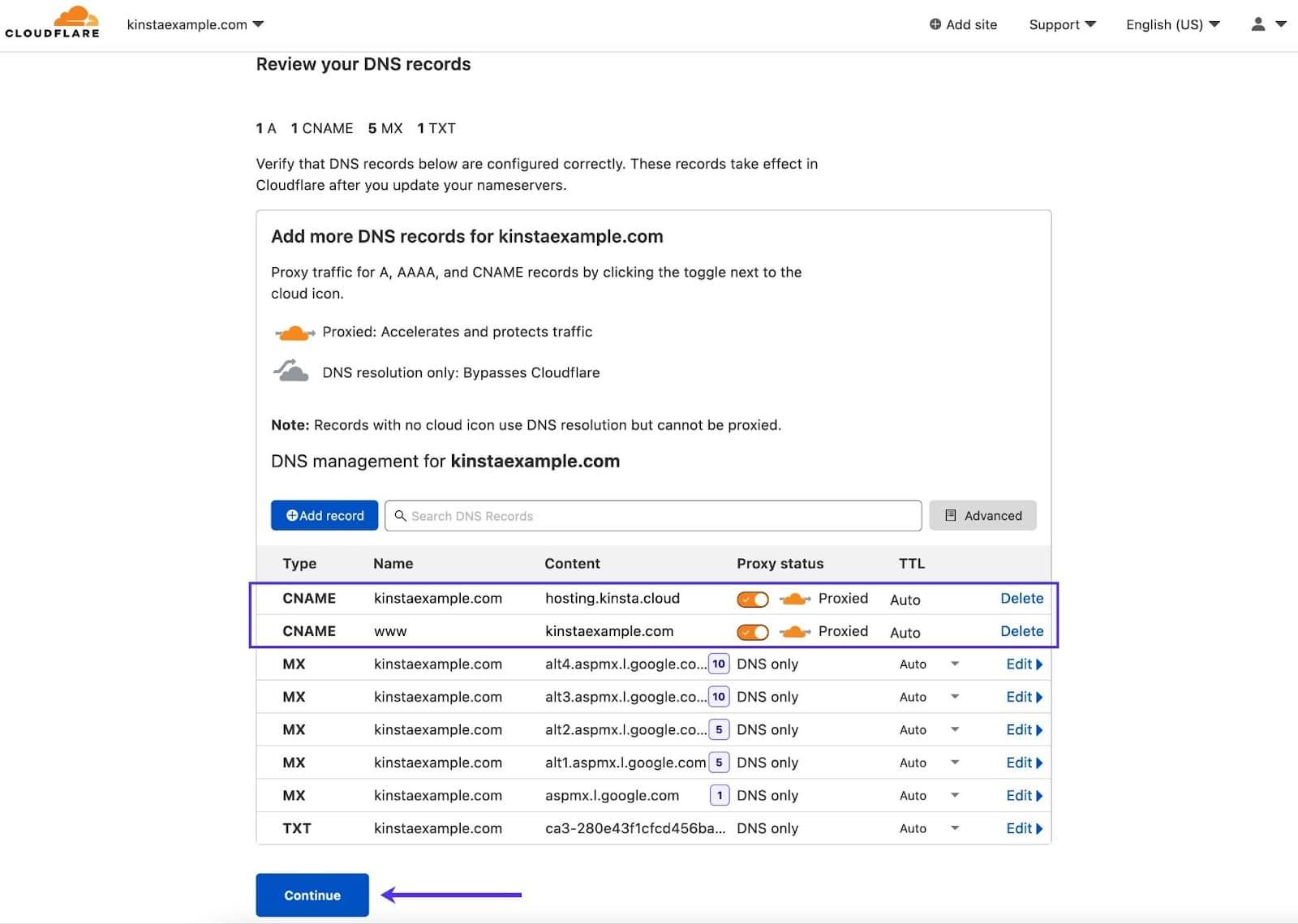
La nuvoletta orancione (proxy) è abilitata per entrambi i record CNAME su Cloudflare.
Passo 4 – Aggiornare i server dei nomi del dominio
Presso il vostro registrar di domini, aggiornate i server dei nomi del vostro dominio in modo che puntino a quelli forniti nel vostro account Cloudflare.
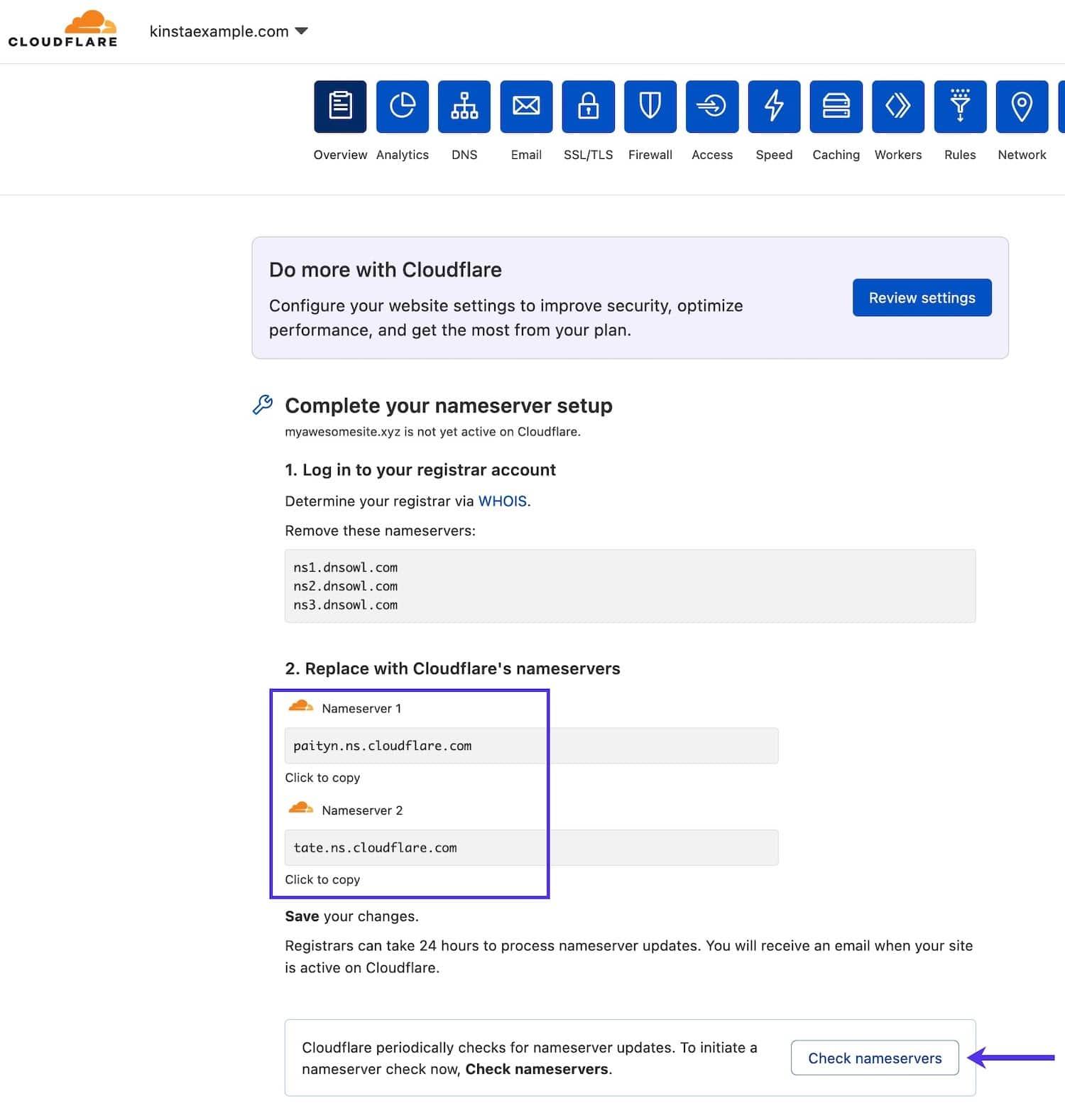
Durante il periodo di propagazione, il vostro sito dovrebbe rimanere attivo senza alcun tempo di inattività. Lo stato del dominio in MyKinsta potrebbe cambiare in “Stiamo verificando se i record DNS del tuo dominio puntano a Kinsta”. Questo è normale e dovrebbe risolversi una volta completata la propagazione.
Plugin Cloudflare per WordPress
Il plugin Cloudflare non è obbligatorio ma è consigliato. Le caratteristiche includono:
- Correzione dei commenti di WordPress che appaiono dallo stesso indirizzo IP
- Eliminazione automatica della cache
- Riscrittura dell’intestazione per evitare un ciclo di reindirizzamento quando l’Universal SSL di Cloudflare è abilitato
- Possibilità di modificare le impostazioni dell’account Cloudflare dall’interno del plugin stesso (eliminazione della cache, livello di sicurezza, ottimizzazione delle immagini, ecc.)
- Visualizzazione di statistiche come i visitatori totali, la larghezza di banda risparmiata e le minacce bloccate
- Supporto per HTTP2/Server Push
Dopo aver installato il plugin, dovrete inserire l’indirizzo e-mail che utilizzate con il vostro account Cloudflare e la vostra chiave API. Potete visualizzare la vostra chiave API nella pagina Tokens API del vostro profilo Cloudflare. Copiate la chiave API globale, aggiungetela alle impostazioni del plugin e cliccate su Salva credenziali API.
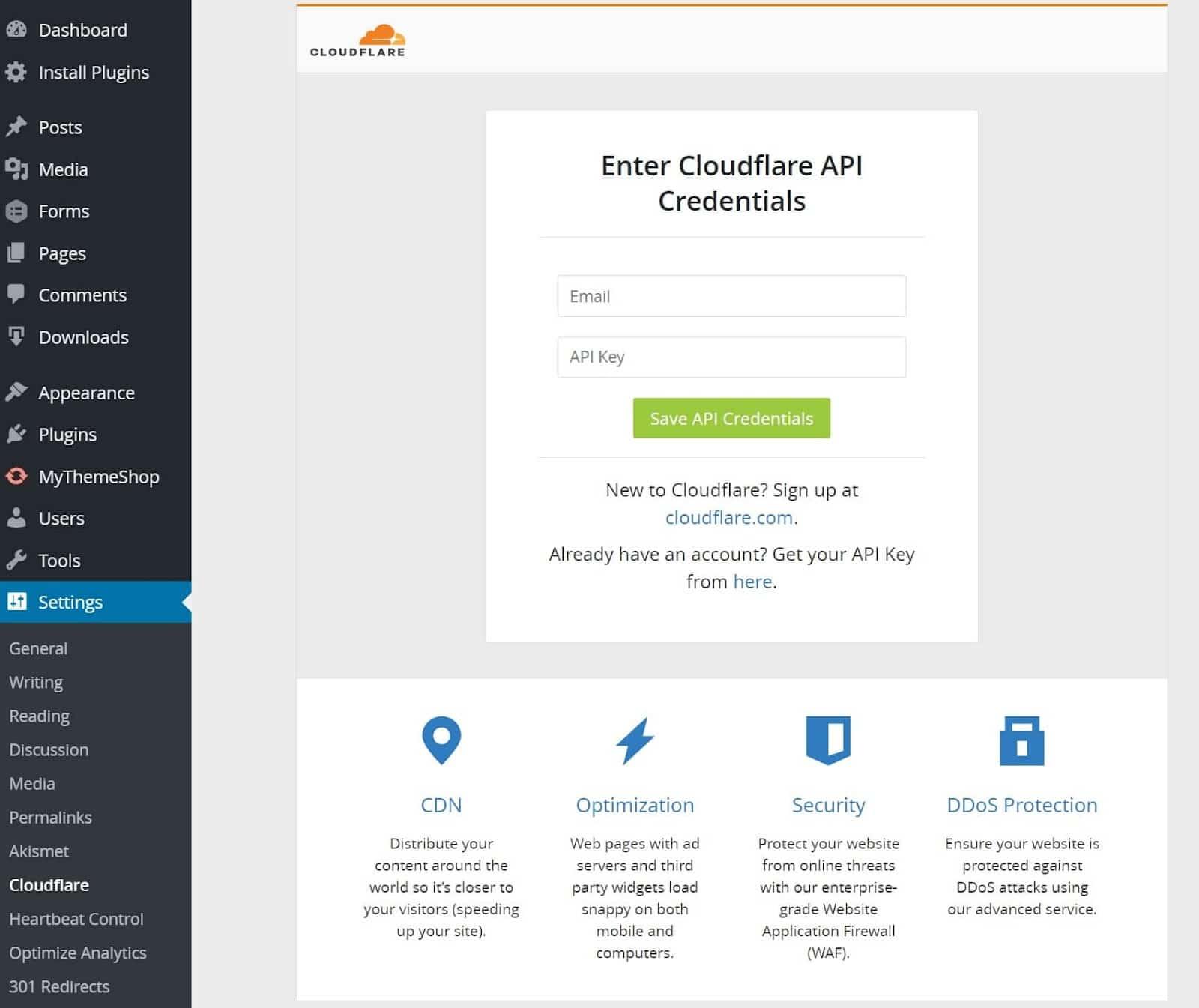
Risoluzione dei problemi comuni di Cloudflare
Quando si aggiunge un ulteriore livello di complessità come un CDN e/o un proxy, può capitare che qualcosa non funzioni come previsto. Di seguito sono riportati alcuni dei problemi più comuni che possono verificarsi quando si utilizza il proprio account Cloudflare e le relative soluzioni.
Le modifiche non vengono visualizzate sul sito
L’utilizzo di un proprio account Cloudflare significa che il sito avrà un ulteriore livello di cache che potrebbe dover essere cancellato. Se avete problemi a vedere le modifiche sul vostro sito o se un plugin non si comporta come previsto dopo l’installazione o la reinstallazione, assicuratevi di cancellare la cache a tutti i livelli, compresi:
- Plugin (se applicabile)
- Temi (se applicabili)
- Cache del sito/server di Kinsta (da MyKinsta o dal plugin Kinsta MU)
- Cache di Cloudflare (dalla dashboard di Cloudflare o dal plugin Cloudflare).
- Cache del browser
Errore SSL
Se vedete uno dei seguenti errori, di solito è causato dall’attivazione dell’SSL flessibile nelle impostazioni di Cloudflare:
- eRR_TOO_MANY_REDIRECTS” (Chrome) o
- “La pagina non viene reindirizzata correttamente” (Firefox).
Per risolvere questo problema, assicuratevi che la modalità di crittografia SSL/TLS del vostro dominio (SSL/TLS > Overview) in Cloudflare sia impostata su Full.
Impostazioni avanzate e compatibilità
Quando utilizzate il vostro account Cloudflare per il vostro sito su Kinsta, ci sono alcune cose di cui dovete essere consapevoli per quanto riguarda le impostazioni di Cloudflare e la compatibilità con l’integrazione di Cloudflare di Kinsta. Di seguito spieghiamo alcuni comportamenti delle impostazioni, tra cui il caching, le app Cloudflare e altri servizi e funzionalità di Cloudflare.
Mentre alcuni tipi di impostazioni danno al vostro account Cloudflare la priorità (e la possibilità di sovrascrivere le impostazioni dell’integrazione Cloudflare di Kinsta), questo non vale per tutte le funzioni. Faremo del nostro meglio per illustrarle tutte.
Se avete domande su impostazioni specifiche di Cloudflare che non trovano risposta qui di seguito, aprite una nuova chat con il nostro team di supporto e saremo lieti di verificare la situazione.
Confronto e compatibilità delle impostazioni di Cloudflare con l’integrazione Cloudflare di Kinsta
| Impostazione o funzione | Account Cloudflare | Integrazione Cloudflare di Kinsta |
|---|---|---|
| APO | Dovrebbe funzionare come previsto.** | Potete utilizzare APO se non usate Edge Caching su Kinsta. Questi due metodi di caching sono incompatibili, quindi dovrete utilizzare l’uno o l’altro, non entrambi. |
| Apps | Funziona. | Apps non viene utilizzato con la nostra integrazione con Cloudflare, ma potete utilizzarlo e gestirlo nel vostro account Cloudflare. |
| Argo Smart Routing | Non supportato. | Non abilitato. |
| Argo Tunnel | Non supportato. | Non supportato. |
| Auto Minify | Funziona | Può essere abilitato in Cloudflare e nel CDN di Kinsta, ma non c’è alcun vantaggio nell’abilitarlo in entrambi. |
| Bot management | Dovrebbe funzionare come previsto. | Non è abilitato, ma può essere abilitato e gestito nel vostro account Cloudflare. Nota: una configurazione troppo rigida può bloccare il traffico legittimo. |
| Brotli | Impostazioni ignorate. | Abilitato con l’integrazione Cloudflare di Kinsta e non può essere disattivato o sovrascritto dalle impostazioni del vostro account Cloudflare. Anche se disattivate questa opzione nel vostro account Cloudflare, l’impostazione Brotli di Kinsta sarà comunque attivata e rimarrà attiva per il sito. |
| Caching | Funziona. | Le regole di caching personalizzate sono implementate con la nostra integrazione con Cloudflare. Per i dettagli sulle priorità, consultate la sezione Dettagli sulla cache qui sotto. |
| Cloudflare Access | Dovrebbe funzionare come previsto.** | Non abilitato. |
| Early Hints | Funziona. | Può essere abilitato in Cloudflare e in MyKinsta (Siti WordPress > nome del sito > Strumenti), ma non c’è alcun vantaggio nell’abilitarlo in entrambi. |
| Firewall / WAF | Funziona. | Funziona. Le regole possono essere applicate sia al vostro account che alla nostra integrazione con Cloudflare. Per maggiori dettagli sulle priorità, consultate la sezione Dettagli sul Firewall / WAF. |
| Page Rules | Funzionano. | Funzionano, ma non impostiamo regole di pagina per i singoli siti. Le regole di pagina impostate nel vostro account Cloudflare vengono applicate per prime in termini di priorità. Nota: alcune Page rules legate alla cache possono avere un comportamento inaspettato. Se doveste riscontrare dei problemi, aprite una nuova chat con il nostro team di supporto per aiutarvi a risolvere eventuali conflitti legati alla cache. |
| Pages | Non supportato. | Cloudflare Pages non è compatibile con i servizi di hosting di Kinsta. |
| Polish + Webp | Funziona. | Abilitato quando il CDN di Kinsta è abilitato e l’ottimizzazione delle immagini è abilitata nelle impostazioni del CDN. Può essere abilitato in Cloudflare e nel CDN di Kinsta, ma non c’è alcun vantaggio nell’abilitarlo in entrambi. Le impostazioni del vostro account Cloudflare non vengono applicate. |
| Rocket Loader | Funziona. | Non è abilitato, ma funzionerà se lo attivate nel vostro account Cloudflare (le impostazioni del vostro account hanno la priorità). |
| Railgun | Non supportato. | Non supportato. |
| SSL | Funziona. | L’SSL wildcard gratuito è installato di default con la nostra integrazione con Cloudflare. Se volete, potete anche caricare un SSL personale su Cloudflare (attraverso MyKinsta). |
| Signed Exchanges (SXGs) | Dovrebbe funzionare come previsto. | Non è abilitato, ma può essere abilitato e gestito nel vostro account Cloudflare. Nota: se abbinato a plugin per le prestazioni che precaricano le risorse, potrebbe interferire con alcuni strumenti di analisi come il test di velocità mobile di Google. |
| Waiting Room | Dovrebbe funzionare come previsto.** | Non abilitato, ma può essere abilitato nel vostro account Cloudflare. |
| Websocket | Non supportato. | Non supportato. |
| Workers | Funziona.* | Compatibile a patto che lo script worker non trasformi l’URL del sito in modo tale da impedire il caricamento dei domini aggiunti al sito in MyKinsta. Il traffico passa attraverso il Worker del vostro account Cloudflare come prima priorità. |
* Funziona, ma a causa della natura dei Worker, Kinsta non può controllare come il vostro codice Worker manipola la richiesta o la risposta originale. Questo potrebbe portare a un errore restituito direttamente dal vostro codice Worker (non dal container Kinsta).
** Cloudflare ha dichiarato che dovrebbe funzionare, ma non è stato testato da Kinsta.
Dettagli sulla cache
Potete avere le vostre regole di cache nel vostro account Cloudflare e in genere queste dovrebbero funzionare bene con le regole di cache di Kinsta. Tuttavia, è possibile che si verifichino dei conflitti, a seconda delle regole impostate nell’account.
La cancellazione della cache dovrebbe funzionare sia nel vostro account Cloudflare che attraverso MyKinsta (Strumenti > Svuota cache). Nota: con un ulteriore livello di cache, potrebbe essere necessario cancellare la cache in più punti quando si apportano modifiche al sito.
Se riscontrate un comportamento inaspettato della cache, aprite una nuova chat con il nostro team di supporto e fornite le impostazioni esatte della cache di Cloudflare in modo da poterle esaminare e consigliare.
Dettagli sul Firewall / WAF
Le impostazioni del firewall / WAF del vostro account Cloudflare vengono applicate per prime, seguite dalle impostazioni della nostra integrazione Cloudflare. Ciò significa che se blocchiamo un indirizzo IP, le impostazioni del vostro account non possono essere annullate e la richiesta sarà bloccata dalla nostra integrazione Cloudflare.
Potete bloccare un indirizzo IP nel vostro account Cloudflare e questo verrà bloccato e non arriverà alla nostra integrazione Cloudflare. Quindi, potete rafforzare le impostazioni del vostro firewall / WAF al di là di quanto abbiamo configurato con la nostra integrazione Cloudflare, ma non potete modificare le impostazioni o sbloccare gli indirizzi IP che Kinsta ha bloccato.